Okuyucuların Seçimi
Popüler Makaleler
Herkese merhaba! Bu video, Windows 10, 8 ve 7 önyükleyicisinin nasıl onarılacağı hakkındadır. Çok sık, kullanıcılar işletim sisteminin yüklenmemesi gerçeğiyle karşı karşıya kalır ve çoğu durumda bunun nedeni hasardır. Windows önyükleyici... Örneğin, sistemi başlatmaya çalışırken "BOOTMGR eksik", "Bir işletim sistemi bulunamadı", "Önyüklenebilir aygıt bulunamadı" vb. hatalarla karşılaşıyorsunuz. Önyükleyicinin zarar görmesinin nedeni, bilgisayara ikinci bir işletim sisteminin yüklenmesi olabilir, kullanmaya çalışır. boş alan gizli disk bölümlerinde veya biçimlendirmede, yükleme başarısız oldu Windows güncellemeleri veya diğer sistem arızaları, virüsler vb. Onarıma devam etmeden önce, BIOS veya UEFI'deki disklerin önyükleme sırasının doğru olduğunu kontrol edin. Belki de Windows'u önyükleme ile ilgili sorunlarınızın nedeni budur. Ve böylece, önyükleyiciyi geri yüklemenin ilk yolu, tüm Windows sürümleri için geçerli olacaktır: 10, 8 ve 7 (benim durumumda, Windows 10). Tek ihtiyacınız olan bir kurtarma diski veya önyükleme diski veya sisteminizle aynı bit derinliğine sahip bir flash sürücü (Windows 7 durumunda, yalnızca önyüklenebilir bir disk veya USB flash sürücü kullanabilirsiniz). Bunlara sahip değilseniz, bunları oluşturmak için başka bir bilgisayar kullanabilirsiniz (nasıl oluşturulur? önyüklenebilir USB sürücü veya önceki videolarımda görüntüleyebileceğiniz bir kurtarma diski). Bundan sonra, önyüklemeyi bir USB flash sürücüden veya diskten BIOS veya UEFI'ye yerleştirip Çarşamba gününe gidiyoruz. Windows kurtarma... Kurtarma ortamında, "Sorun Giderme", "Başlangıç Onarma" seçeneğine tıklayın (Windows 7'de bu, "Başlangıç Onarımı" öğesidir). Hedef sistemi "Windows 10" seçiyoruz ve bu işlemin bitmesini bekliyoruz. Tamamlandığında, bilgisayar geri yüklenen sisteme yeniden başlayacaktır (bu durumda, sistem önyüklemesini hard disk BIOS veya UEFI'de). Kurtarma işleminin başarısız olduğunu belirten bir mesaj görürseniz (ve bu genellikle olur), ikinci yönteme geçin. İkinci yöntem Windows 10, 8 ve 7 için de geçerlidir. İlk yöntemde olduğu gibi kurtarma ortamına gidin, "Sorun Gider"e tıklayın ve "Komut İstemi"ni çalıştırın. Ardından, "bootrec / fixmbr" komutunu girin, yani üzerine yaz MBR Pencereleriüzerinde sistem bölümü sabit disk. Bittiğinde, işlemin başarıyla tamamlandığını belirten bir mesaj görüyoruz. Bu komutu kullanmak her zaman yeterli değildir (örneğin, önyükleyici hatasının nedeni virüslerse). Bu nedenle aşağıdaki komutu giriyoruz: "bootrec / fixboot" yani yeni bir önyükleme yazıyoruz Windows sektörü sistem bölümüne. Tamamlandıktan sonra komut satırını kapatın ve sistemi bilgisayarın sabit sürücüsünden önyükleyin. Artık önyükleyici ile herhangi bir sorun yaşamamalısınız. Üçüncü yöntem ise Windows 8 veya 10 için geçerli olacaktır. Yukarıda açıklandığı gibi, kurtarma ortamında başlatılan komut satırına gidin. "Diskpart" komutunu, ardından "List volume" komutunu girin ve gizli bölümün numarasına bakın. UEFI'niz varsa, bu bölüm FAT32 dosya sistemine ve 99-300 Mb boyutuna sahip olacaktır, BIOS ise dosya NTFS sistemi ve boyutu 500 Mb veya daha azdır. Benim durumumda bu, FAT32 dosya sistemi ve 99 Mb boyutunda "Cilt 3". Ayrıca Windows'un kurulu olduğu sürücünün harfine de bakarız (benim durumumda bu "C" sürücüsüdür). Bunu öğrendikten sonra, "Select Volume 3" (yani, belirtilen bölümü seçip odağı ona taşıyın), "format fs = fat32" komutunu giriyoruz (yani, bu bölümü formatlıyoruz) dosya sistemi, daha önce olduğu gibi), "atama harfi = Y" (bu sürücüye bir harf atayın; herhangi bir ayrılmamış harfi seçebilirsiniz), "Çıkış" komutuyla Diskpart'tan çıkın ve şu komutu girin: "bcdboot C: \ Windows / s Y: / f ALL "(burada C, sistemle birlikte sürücünün harfidir; Y, tarafımızca atanan gizli bölümün harfidir) ve bu işlemin bitmesini bekleyin. Tamamlandıktan sonra, indirme dosyalarının başarıyla oluşturulduğunu belirten bir rapor görüyoruz. Tekrar "Diskpart" girin, "cilt 3'ü seçin" (burada 3, bir harf atadığımız gizli bölümün numarasıdır), "harfi kaldır = Y" (yani, bu gizli bölümün harfini kaldırıyoruz, böylece sistemde görünmüyor) ve tekrar "Çıkış" komutunu kullanarak Diskpart'tan çıkın. Bundan sonra, komut satırını kapatın ve bilgisayarı yeniden başlatın (BIOS veya UEFI'deki önyüklemeyi sabit sürücüden değiştirmeyi unutmayın). Windows önyükleyici şimdi tekrar çalışmalıdır. Bu videoyu beğendiyseniz beğenmeyi ve kanala abone olmayı unutmayın. Hepinize ilginiz için teşekkür ederim, iyi şanslar.
Bilgisayarınız önyükleme yapmıyorsa, başlatma hatalarının otomatik olarak düzeltilmesi yardımcı olmaz veya "Önyüklenebilir aygıt yok. Önyükleme diskini takın ve herhangi bir tuşa basın "- tüm bu durumlarda, önyüklemeyi düzeltin MBR kayıtları ve bu kılavuzda ele alınacak olan BCD önyükleme yapılandırması. (Ama mutlaka yardımcı olmaz, özel duruma bağlıdır).
Örneğin, benzer bir konuda zaten makaleler yazdım, ancak bu sefer daha ayrıntılı olarak açıklamaya karar verdim (önyüklemeden kaldırılırsa ve Windows başlatılmazsa nasıl başlatılacağı sorulduktan sonra).
Bu kılavuzda açıklanan her şey Windows 8.1 ve Windows 7 için geçerlidir (10 için de işe yarayacağını düşünüyorum) ve sistemde bulunan bootrec.exe başlangıç kurtarma aracını kullanacağız. Komut satırı.
Bu durumda, komut satırının içeride değil çalıştırılması gerekecektir. Windows'u çalıştırmak, ancak biraz farklı bir şekilde:

Bu şekilde başlatılan komut satırına bootrec.exe yazarsanız mevcut tüm komutları görebilirsiniz. Genel olarak, açıklamaları benim açıklamalarım olmadan yeterince açıktır, ancak her durumda, her noktayı ve uygulamasının kapsamını açıklayacağım.

bootrec.exe'nin / FixBoot anahtarıyla çalıştırılması, işletim sisteminizle uyumlu bir önyükleme bölümü (Windows 7 veya Windows 8.1) kullanarak sabit sürücünün sistem bölümüne yeni bir önyükleme sektörü yazacaktır.
Bu parametre şu durumlarda kullanışlıdır:
Yeni bir önyükleme sektörü yazmak için, aşağıdaki ekran görüntüsünde gösterildiği gibi, belirtilen parametreyle bootrec'i çalıştırmanız yeterlidir.

Bootrec.exe için ilk kullanışlı seçenek, MBR veya Windows önyükleyicisini düzelten FixMbr'dir. Kullanırken, hasarlı MBR'nin üzerine yenisi yazılır. Önyükleme kaydı ilk sayfada bulunur. sert sektör disk ve BIOS'a işletim sistemini nasıl ve nereden yüklemeye başlayacağını söyler. Hasar gördüğünde aşağıdaki hataları görebilirsiniz:

Önyükleme kaydını onarmaya başlamak için komut satırına girin bootrec.exe /düzeltme ve Enter'a basın.
Bilgisayarınızda Vista'dan daha eski olan birden çok Windows sisteminiz varsa, ancak hepsi önyükleme menüsünde görünmüyorsa, tümünü bulmak için bootrec.exe / scanos komutunu çalıştırabilirsiniz. kurulu sistemler(ve örneğin, aynı şekilde OneKey Recovery bölümünü önyükleme menüsüne ekleyebilirsiniz).

Bilgisayarınızda bulunması durumunda Windows kurulumları daha sonra bunları önyükleme menüsüne eklemek için BCD önyükleme yapılandırma deposu yeniden oluşturmayı kullanın (sonraki bölüm).
BCD'yi (Windows Önyükleme Yapılandırması) yeniden oluşturmak ve tüm kayıp yüklenenleri eklemek için Windows sistemleri(aynı zamanda üzerinde oluşturulan kurtarma bölümleri Windows tabanlı), bootrec.exe / RebuildBcd komutunu kullanın.

Bazı durumlarda, yukarıdaki adımlar yardımcı olmazsa, bir BCD yeniden yazma işlemi gerçekleştirmeden önce aşağıdaki komutları denemeye değer:
Gördüğünüz gibi, bootrec.exe çeşitli Windows önyükleme hatalarını düzeltmek için oldukça güçlü bir araçtır ve kesinlikle söyleyebilirim ki, kullanıcıların bilgisayarlarıyla ilgili sorunları çözmede uzmanlar tarafından en sık kullanılanlardan biridir. Bu bilgilerin bir gün işinize yarayacağını düşünüyorum.
Merhaba sevgili okuyucular.
Bazen, çeşitli eylemlerin bir sonucu olarak, bilgisayarın işletim sistemine girmeyi reddetmesi olabilir. Ve bazı durumlarda, bu önemli bir aracın bozulmasından kaynaklanmaktadır. Çözüm, Windows 7 önyükleyicisini onarmaktır.
İşletim sisteminin ilgili öğesinin "hayata dönmesi" gerektiğini gösteren birkaç ana işaret vardır:
Bilgisayarınızı tekrar çalışır duruma getirmek için atmanız gereken birkaç adım vardır. Ek olarak, prosedür için kuruluma ihtiyacımız var Windows dosyaları... Bu nedenle, disk olmadan ilgili verilerle baş edemeyiz. Aşağıdakileri yapıyoruz:

Bu komut, çalıştığı tüm olası parametreleri gösterecektir.
Ortamdaki komutlar cmd.exe standart olarak veya özel eklentilerle başlatılabilir. Yani, örneğin, yazarsanız " bootrec.exe / FixMbr", Program ana bölüme bir önyükleme kaydı yazar. Ayrıca, ikincisi Windows 7 ve Vista ile uyumludur. Bu, cihazın işlevselliğini geri yüklemeye yardımcı olacaktır. Ek olarak, ilgili segmentte standart olmayan bir kodun kaldırılması gerektiğinde bu numara kullanılabilir. Ancak, mevcut bölüm tablosu aynı kalır.
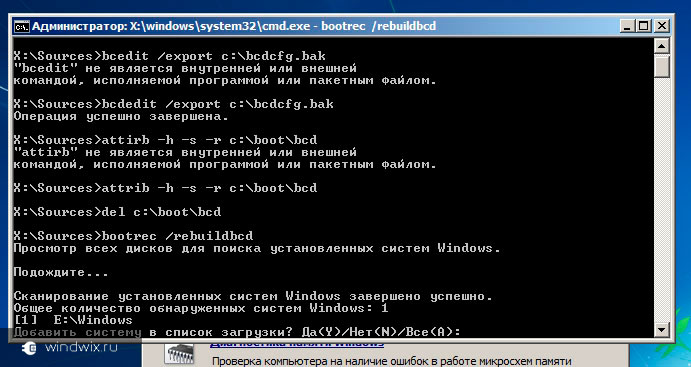
"" tuşu kullanılırsa, program yeni bir önyükleme kesimi ekler. Ayrıca Microsoft'un yukarıdaki işletim sistemleriyle de uyumludur. Bu seçenek birkaç durumda kullanılır:
Önyükleme dosyası standart olmayan bir dosyayla değiştirildi.
Hasarlı.
Yedinci sürümden veya Vista'dan sonra önceki sürüm yayınlandı. Örneğin, XP kurulduktan sonra Windows NT önyükleyici kullanılır.
Bilmek ilginç! Aynı etki “programı kullanılarak da elde edilebilir. bootect.exe". Ayrıca diskte. Bunu yapmak için, " önyükleme / NT60 SYS". "" ile uyumlu bir önyükleme sektörü görünür. İçin detaylı bilgi yardımcı programı "tuşuyla çalıştırmanız gerekir" / Yardım».
yazarken" bootrec.exe / ScanO'lar”, Uygulama, OS 7 ve Vista için mevcut tüm diskleri tarar. Sonuç olarak, kullanıcılar, indirme ile ilgili olarak, veri deposunda kayıtlı olmayanlar dahil, bulunan tüm sistemlerin bir listesini alırlar.
Anahtarı kullanma " / RebuildBcd"Yüklü işletim sistemlerinin konumu için tüm diskleri taramaya başlayacak. Depoya eklenebilecekleri bir liste yapılır. Ek olarak, bu komut üssü yeniden inşa etmenize izin verecektir. Doğru, bundan önce kesinlikle geçmiş verileri silmelisiniz.
Yukarıdaki yardımcı program geniş bir işlevselliğe sahiptir. Ancak, sistem başlangıç dosyası eksikse bu yardımcı olmaz. Bu durumda, başka bir araca başvurmalısınız.
Otomatik modda çalıştığına dikkat edilmelidir. Yani, kullanıcıların yalnızca belirli araçlara ulaşması, bir komut yazması gerekir ve her şey kendi başlarına yapılır - işlem sırasında bir şey yapmaya gerek yoktur.
Bu araç, ana bölümde bulunan bir önyükleyici oluşturmak veya onarmak için tasarlanmıştır. Program ayrıca arasında dosya aktarımı yapmanızı sağlar. sabit sürücüler... Sistem ikincisinde görünmese bile.
Başlamak için yazmanız yeterli bcdboot.exe C: \ pencereler". İşlem, kasa dosyaları da dahil olmak üzere bozuk verileri kurtarır.

İşlemin birkaç parametresi vardır:
Kaynak - Windows dağıtımının bulunduğu dizinin konumu. Bizim durumumuzda bu bir plastik disk veya USB flash sürücüdür. Bu parametre gerekli. Geri kalanlar gerektiği gibi belirtilir.
« / BEN"- ortamın dilini ayarlar. Değiştirilmedikçe İngilizce kullanılır.
« / s"- bulunduğu sürücünün harfini gösterir. gerekli dosyalar... Varsayılan olarak bu, BIOS veya yeni sistem-UEFI.
« / v"- ayrıntılı iş muhasebesi modu başlatılır.
« / m»- mevcut kaydın ve yeni oluşturulan kaydın parametrelerinin birleştirilmesi. Tüm bunlar yeni bir önyükleme alanına yazılır.
Daha önce Microsoft'tan bir işletim sistemine sahip olduğunuz bir durumu hayal etmeye değer. Ve sonra Linux kurulumları ilki aniden çalışmayı durdurdu. Bu bazı hatalar sonucunda oldu.
eğer senden sonra Ubuntu kurulumları Windows çalışmıyor, hemen panik yapmayın. Sorun basitçe çözülebilir.
dd if = / dev / sda2 of = / linux.boot bs = 512 sayı = 1
Yukarıdaki kod, önyükleme sektörünü " sda2"linux.boot'ta.
Unutulmamalıdır ki bu işletim sisteminde kök öğe “ / ". Kişisel durumunuzda durum böyle değilse, öncelikle mevcut alanlardan hangisinin önyüklenebilir olduğunu bulmanız gerekir.
Giriş, kullanıcının klasörüne kopyalandı. Bu nedenle uygun dizine gidip dosyayı Windows'un zaten kurulu olduğu bölüme aktarıyoruz.
Sonuç olarak, " Komut satırı", İçinde sadece iki satır yazdığımız ve her basıştan sonra" Girmek»:
Bootrec.exe / FixMbr
Bootrec.exe / FixBoot
Bundan sonra cihazı yeniden başlatıyoruz ve işletim sistemimizde her şeyin nasıl çalıştığını görüyoruz.
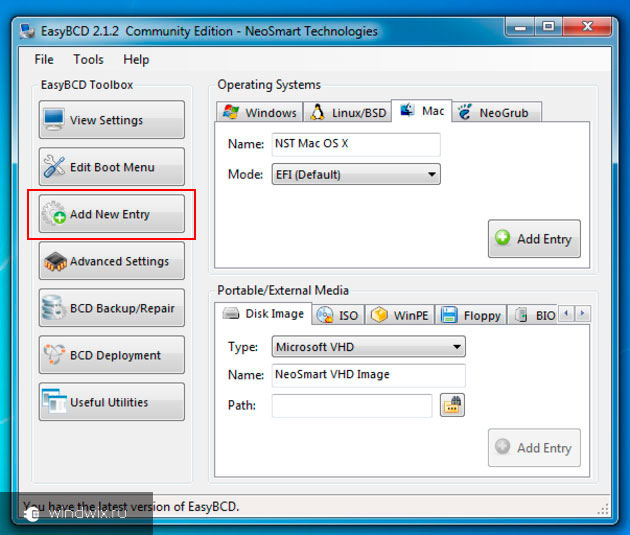
Bu durumda, genellikle kullanıcıların Ubuntu'yu da kullanması gereken durumlar ortaya çıkar. Bunun için var özel program EasyBCD... Sadece aktivasyondan sonra değil, aynı zamanda böyle çalışır. Birkaç basit adımı takip etmek yeterlidir:
Yazılımı kurun ve çalıştırın.
Sol tarafında seçtiğimiz yeni bir pencere açılacak " Yeni giriş ekle».
Adı belirtin ve " Giriş ekle».
Program çalışmazsa, daha önce kaydettiğimiz dosya bize yardımcı olacaktır. Bunu yapmak için birkaç hareket yapıyoruz:
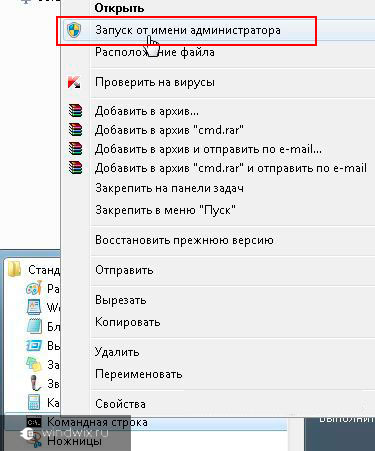
Artık bilgisayarınızı başlattığınızda size uygun olan işletim sistemini seçebilirsiniz ve süre 10 saniye olacaktır.
Umarım makale sorunla başa çıkmaya yardımcı olur, çünkü hastalık oldukça yaygındır. Özellikle ek bir işletim sisteminin kurulumu sırasında bazı hatalar olduğunda.
Bloga abone olun ve bilgisayar dünyasında her gün yeni bir şey keşfedebilirsiniz.
Önyükleyicinin zarar görmesi genellikle ikinci sistemin yanlış kurulumundan kaynaklanır. Yerleşik sistemi kullanarak sistemin normal önyüklemesini engelleyen bir hatayı düzeltmenin birkaç yolu vardır. Windows araçları ve özel yazılım.
İlk olarak, kullanarak Windows 8 önyükleyicisini nasıl onaracağımızı görelim. kurulum diski... İki seçenek vardır: otomatik hata düzeltme ve komut satırı aracılığıyla önyükleyicinin manuel olarak üzerine yazma.
BIOS'tayken, Önyükleme bölümünde önce hangi sürücünün kurulduğuna bakın. Bilgisayara iki sabit sürücü bağlıysa, ancak indirme, üzerinde sabit sürücü olmayan sürücüden başlarsa işletim sistemi, ardından önyükleyiciyi geri yüklemeyi unutun ve önce istediğiniz sabit diski yerleştirin. Önyükleme kaydıyla ilgili hala sorunlarınız varsa, bunları otomatik modda düzeltmeyi deneyin:

Onarım sihirbazı, tanılama sırasında bir hata bulursa, sizi bu konuda bilgilendirecektir. Düzelt düğmesini tıklayın ve kilitlenmenin çözülmesini bekleyin, ardından Windows 8'i yeniden başlatmayı deneyin.
Eğer otomatik kurtarma hatayı düzeltmeye yardımcı olmadı veya sihirbaz sorunu bulamadıysa, konsoldaki önyükleme alanının üzerine yazmak için komutları girerek işi manuel olarak yapmanız gerekecektir. Konsolu başlatmak için "Gelişmiş ayarlar" alt bölümünde "Komut satırı" öğesini tıklayın. 
Genellikle, önyükleyiciyi geri yüklemek için birkaç komut yeterlidir:

Bilgisayarı yeniden başlattıktan sonra sorun Windows'u çalıştırmak 8 ortadan kaldırılmalıdır. Ancak bazı durumlarda, özellikle zor durumlarda, listelenen komutların yürütülmesi yardımcı olmaz. Ardından, tüm önyükleme alanının üzerine tamamen yazmanız veya hatta sistem tarafından ayrılmış bir bölümü silip yeniden oluşturmanız gerekebilir. BCD deposunu yeniden oluşturmak için:

Yukarıdaki komutu yürütmek, bootmgr ve önyükleme deposu yapılandırma dosyalarını geri yükleyerek G8'in normal şekilde başlamasına izin verecektir. Bu işe yaramazsa, bölümü tamamen silmeniz gerekecek, sistem tarafından rezerve, ve yeniden oluşturun.
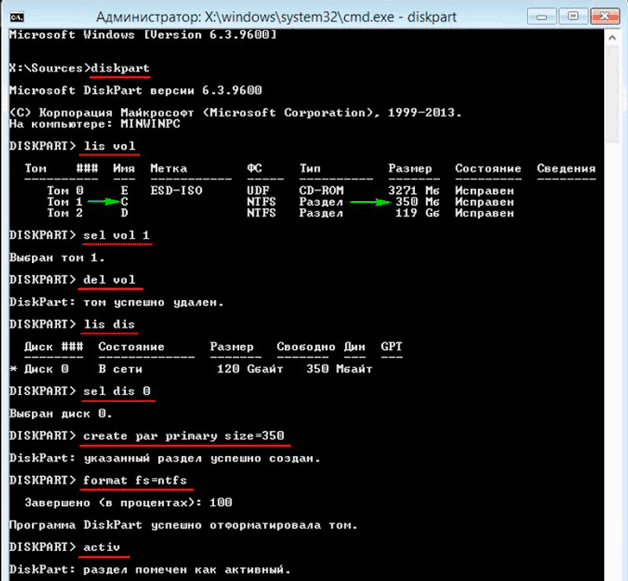
İş neredeyse tamamlandı, yeni gizli sistem bölümünde önyükleme dosyalarını oluşturmaya devam ediyor. "bcdboot D: \ Windows" komutunu girin; burada "D", az önce oluşturduğunuz birimin harfidir.
Eğer kurulum Windows diski 8 hayır ve dağıtım kitini indirip medyaya yazmak için zaman kaybetmek istemiyorsanız, Hiren's Boot CD yardımcı program paketinde dağıtılan bootloader'ı geri yüklemek için Paragon Hard Disk Manager programını kullanın.
Program, yüklü işletim sistemi hakkında bilgi ekleyerek önyükleme kaydının üzerine yazacaktır. Yeniden başlattıktan sonra Windows bilgisayar 8 hatasız başlayacaktır.
Önyükleyici, Windows XP'nin yüklenmesinin bir sonucu olarak hasar gördüyse ve şimdi XP başlıyor, ancak G8 çalışmıyorsa, EasyBCD yardımcı programını kullanarak hatayı düzeltmeye çalışın. Konsolda komut girmekten çok daha kolaydır:
Yeni yapılandırmayı uygulamak için bilgisayarınızı yeniden başlatmanız gerekir. Bunu ana program penceresinden yapın: "Araçlar" menüsünü açın ve "Bilgisayarı yeniden başlat"a tıklayın. Windows 8 önyükleyici kurtarma işlemi tamamlandı, başlangıçta işletim sistemi seçimini içeren bir menü görünmelidir. Hangi sürümün çalıştırılacağını seçmezseniz, giriş oluşturulurken belirtilen süreden sonra varsayılan sistem yüklenmeye başlayacaktır.
| İlgili Makaleler: | |
|
Güç transformatörleri için burçlar
Güç transformatörlerinde, çıkarılabilir burçlar kullanılır, bu ... HF kanalları aracılığıyla komut alışverişi için VL ekipmanı HF iletişimi hangi ekipmanın kullanıldığı
MOSKOVA, 11 Mayıs - RIA Novosti. Vladimir Bogomolov'un kitabında "Moment ... İletişim nasıl şifrelendi: savaş yıllarında koruma teknolojileri Elektrik hatları üzerinden iletişim
Üçüncü İkinci Birinci Trafo koruma devresi hangi ... | |